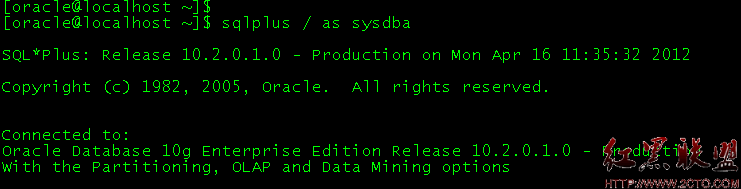Mac10.12下Eclipse4.6+Maven3.5+Tomcat8.5+JDK1.8开发环境的搭建
Mac10.12下Eclipse4.6+Maven3.5+Tomcat8.5+JDK1.8开发环境的搭建,最近新入手了mac,需要搭建开发环境。现将所有搭建环境的步骤梳理一遍,并将环境搭建过程所遇到的问题记录下。
1.安装brew(home brew)
brew是Mac下的软件管理包工具。官方网站地址:http://brew.sh。mac下已经自带Ruby,可以直接按照官网命令安装Brew,如下图所示:

home brew安装成功以后,会自动创建usr/local/Cellar目录,用于存放用home brew安装的程序,如下图所示:

补充:home brew是下载源码解压安装,同时会包含相依存库,并配置好环境变量(无需再手动配置环境变量了~),且卸载方便。后续会用home brew安装maven,mysql,wget等。
关于home brew的常用命令总结--
brew search name 从在线库查询name
brew info name 从在线库查看name的信息,
brew install name 安装name
brew uninstall name 卸载name
2.安装brew cask
brew安装成功时,brew cask也完成了安装(如果默认没有安装,用命令 brew install brew-cask即可安装)。用brew cask安装的应用一般默认位于/usr/local/Caskroom/目录下,如下图所示:

补充:brew cask是用命令行管理mac下应用(.dmg/.pkg)的管理工具,后续会用brew cask安装eclipse,chrome,java等,是home brew的功能上的增强。
关于brew cask的常用命令总结--
brew cask search name 从在线库查询name
brew cask info name 从在线库查看name的信息,
brew cask install name 安装name
brew cask uninstall name 卸载name
3.安装iTerm2
mac下自带bash,也可自行下载shell命令客户端,这里推荐iterm2,其官网地址:https://www.iterm2.com/。我是从官网下载安装的,后来发现直接用brew cask搜索安装即可,如下图所示:

再用命令:brew cask install iterm2 就可以直接安装了。
4.安装jdk1.8
最开始我是从官网下载安装的,后来发现直接用brew cask 安装就可以了,也不用配置什么环境变量了。如下图可查询到
再用命令brew cask install java 即可安装。不需要配置环境变量。
5.安装maven
(1)通过home brew命令:brew install maven 可安装maven。通过命令:brew info maven查看,如下图,代表已经成功安装:

(2)配置maven的本地仓库的位置
通过修改usr/local/Cellar/maven/3.5.0/libexec/conf/settings.xml文件下默认本地仓库的位置完成修改。

修改settings.xml文件中的

6.安装eclipse
(1)通过brew cask命令:brew cask search eclipse 搜索eclipse,可以查询到多种版本。
(2)选择自己合适的版本,通过brew cask命令:brew cask install eclipse-jee 可成功安装(我这里需要做web开发所以选了eclipse-jee版本)。再次通过搜索命令查看,如下图,代表已经成功安装:


7.将eclipse里的maven插件与本机安装maven相关联
(1)将eclipse-jee版本自带maven插件与本机独立安装的maven进行关联,Eclipse-->偏好设置-->Maven-->Installations-->Add-->如下图:

成功Add后如下图所示,勾选新增的选项,保存。

(2)Eclipse-->偏好设置-->Maven-->User Settings-->如下图的配置:

填写settings.xml文件所在的路径后,LocalRepository的内容将被自动识别出来。
8.安装Tomcat8.5
从官网下载解压,官网地址:http://tomcat.apache.org/download-80.cgi,如下图:

下载完成后,解压到自定义的任意目录,配置环境变量,命令:(1)cd ~ (2)ls -all (3)vi .bash_profile,如下图:

完成上述配置之后,可直接在终端cd到tomcat下startup.sh等脚本所在的目录,通过 startup.sh启动tomcat。如果报“permission denied”类似的问题,可能是权限的问题,在终端输入命令sudo chmod 755 (tomcat放置路径)/bin/*.sh,就可以对所要执行的*.sh脚本赋执行权限。
9.将eclipse里的server与本机的Tomcat相关联
Eclipse-->偏好设置-->Server-->Runtime Environments-->Add-->如下图:

10.安装sublime
安装命令:brew cask install sublime
卸载命令:brew cask uninstall sublime
11.安装wget
安装命令:brew install wget
卸载命令:brew uninstall wget
12.安装mysql
安装命令:brew install mysql
卸载命令:brew uninstall mysql
- 文章
- 推荐
- 热门新闻